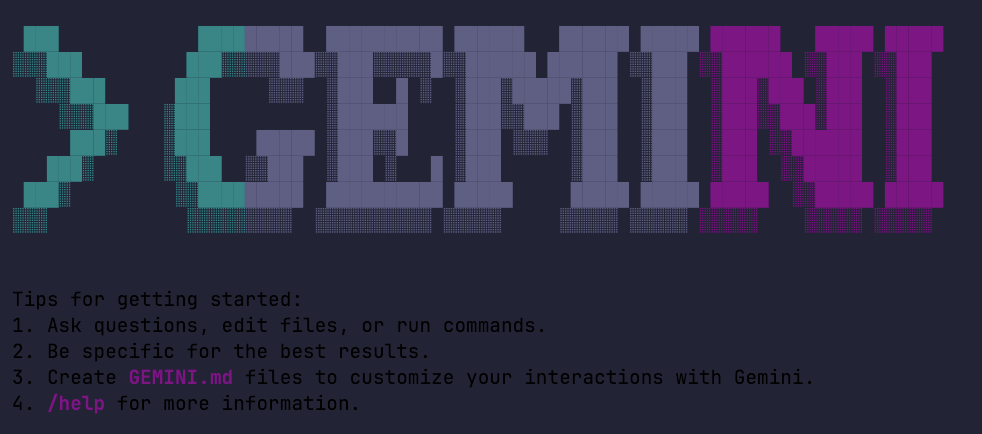アプリ開発日誌
2025.07.23
【開発現場の生産性革命】iTerm2×Claude Codeで実現する、ターミナル作業の劇的効率化術

システム開発現場の「あるある」課題、解決しませんか?
「また同じコマンドを何度も打っている…」「ターミナルの設定が面倒で、結局デフォルトのまま使っている…」「コマンドラインツールは便利だと分かっているけど、覚えるのが大変で…」
システム開発に携わる皆さんなら、こんな経験が一度はあるのではないでしょうか。特に最近では、Anthropic社が提供する革新的なAIツール「Claude Code」やGoogle社の「Gemini CLI」など、
ターミナルでの作業が増える一方です。
しかし、多くの開発者がデフォルトのターミナルアプリケーションをそのまま使い続け、
本来なら大幅に効率化できる作業に無駄な時間を費やしているのが現実です。
そこで今回は、macOS向けの高機能ターミナルアプリケーション「iTerm2」の実践的な活用法について詳しく解説します。この記事を読むことで、日々のターミナル作業が驚くほど快適になり、開発効率が格段に向上するはずです。
Claude Codeとは?AIがコマンドラインで直接サポート
まず、今回の本題ではないですが、知らない方のために、上記で触れた、Claude Codeについて簡単にご紹介しましょう。Claude Codeは、Anthropic社が開発した革新的なコマンドラインツールで、ターミナル上で直接AIの支援を受けられる画期的なサービスです。
従来のAIチャットツールとは異なり、Claude Codeは実際のプロジェクトフォルダ内で動作し、ファイルの読み書き、コードの生成・修正、テストの実行などを実際に行ってくれます。「このバグを修正して」「この機能を実装して」といった指示を出すだけで、AIが実際にコードを書き、テストを実行し、結果を報告してくれる、まさに「AIペアプログラマー」と呼べる存在です。
現在はresearch previewとして提供されており、コマンドラインに慣れ親しんだ開発者にとっては、非常に強力な開発支援ツールとなっています。
iTerm2:macOS開発者必携のターミナルアプリケーション
それでは、この記事のメインテーマであるiTerm2について詳しく見ていきましょう。
iTerm2は、macOSの標準ターミナルアプリケーションを大幅に機能拡張した、オープンソースのターミナルエミュレータです。
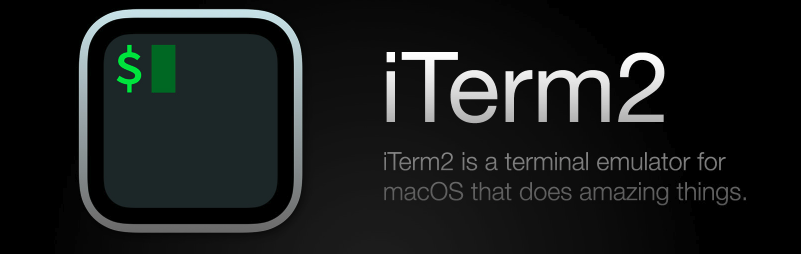
なぜiTerm2なのか?
私がiTerm2を使い始めた時は、正直なところ「ターミナルなんてどれも同じでしょ?」と思っていました。しかし、実際に使い込んでみると、その便利さに驚かされました。特にターミナルで並行して開発を進める現在のスタイルでは、もはやiTerm2なしでは仕事になりません。
標準のTerminal.appと比較して、iTerm2が提供する主な優位性は以下の通りです。
1. 分割表示とタブ管理の圧倒的な使いやすさ
一つのウィンドウ内で画面を水平・垂直に分割でき、それぞれで異なる作業を同時に進められます。例えば、左側でコードを編集し、右上でテストを実行し、右下でログを監視する、といった使い方が可能です。

2. 豊富なカスタマイズオプション
色設定、フォント、透明度、キーバインドなど、ほぼすべての要素をカスタマイズできます。
開発者それぞれの好みや作業スタイルに合わせて、最適な環境を構築できるのです。
3. 高度な検索とフィルタリング機能
ログファイルの解析や、過去のコマンド履歴から特定の操作を見つける際に、
正規表現を使った高度な検索が可能です。
iTerm2の実践的セットアップ方法
インストールと設定
iTerm2のインストールは非常に簡単です。
公式サイトからダウンロードするか、
Homebrewを使用している場合は以下のコマンドでインストールできます。brew install --cask iterm2
インストール後、まず行うべき基本設定をご紹介します。
1. プロファイルの作成
iTerm2を起動したら、Settings > Profilesに移動し、新しいプロファイルを作成しましょう。
私は用途別に複数のプロファイルを作成しています。

a. Development(通常の開発作業用)
b. Production(本番環境操作用、背景を赤くして注意喚起)
c. Debugging(デバッグ作業用、フォントサイズを大きめに設定)
2. 色設定の最適化Colors タブで、目に優しく長時間作業に適した配色を設定します。
私のおすすめは「Dracula」ですが、たくさんのカラーテーマがあるので、
ぜひご自身に合ったカラーを探してみてください。
テーマ設定方法
重要なのは、エラーメッセージやログレベルが明確に区別できる配色を選ぶことです。
3. フォント設定Text タブでフォントを設定します。プログラミング用フォントとしては、以下がおすすめです。
a. JetBrains Mono(無料)
- 公式ページ からダウンロード
- ダウンロードした zip を展開
- Spotlight 検索(⌘ + Space)で「Font Book」と入力してFont Book.appを起動
- Finder で展開したttf ファイルをすべて選択して、Font Book のウィンドウにドラッグ & ドロップ
b. Fira Code(無料)
- 公式GitHub からダウンロード
- 同様に .ttf をインストール
- フォントファイルを Font Book に追加
c. SF Mono(macOS標準、Apple製)
/System/Applications/Utilities/Terminal.app/Contents/Resources/Fonts/- Finder で ⌘+Shift+G を押して上のパスに飛び、フォントファイルを Font Book に追加
フォントサイズは14pt以上に設定することをお勧めします。長時間の作業では目の疲労を軽減できます。
分割表示の活用テクニック
iTerm2の最大の魅力の一つが、柔軟な分割表示機能です。
以下のキーショートカットを覚えるだけで、作業効率が大幅に向上します。
1. command⌘ + D:垂直分割
2. command⌘ + Shift + D:水平分割
3. command⌘ + [、command⌘ + ]:分割されたペイン間の移動
4. command⌘ + Shift + Enter:現在のペインを最大化/元に戻す
このセットアップにより、コードの編集、テスト実行、バージョン管理、ログ監視を
すべて一つのウィンドウで同時に行えます。
ホットキーウィンドウ:瞬時にターミナルにアクセス
iTerm2の隠れた名機能の一つが「Hotkey Window」です。Settings > Keys > Hotkeyで設定すれば、任意のキーコンビネーション
(例:controller 2回押下)で、どこからでも瞬時にターミナルを呼び出せます。

私はこの機能を使って、ブラウザでドキュメントを読んでいる最中でも、
IDEでコードを書いている最中でも、即座にターミナルにアクセスしています。
特に、「ちょっとファイルの内容を確認したい」「さっとコマンドを実行したい」という場面で
威力を発揮します。
設定のコツは、透明度(25%程度)の設定を行い、
他のアプリケーションの上に重ねて表示できるようにすることです。
これにより、参考資料を見ながらコマンドを実行できます。
プロファイルとセッション管理の活用
用途別プロファイルの作成
開発現場では、様々な環境や用途でターミナルを使用します。iTerm2のプロファイル機能を活用して、用途別に最適化された環境を用意しましょう。
1. 開発用プロファイル
背景色:ダークブルー系
フォントサイズ:14pt
初期ディレクトリ:プロジェクトのルートディレクトリ
起動時実行コマンド:開発サーバーの起動や環境変数の設定
2. 本番環境用プロファイル
背景色:赤系(注意喚起のため)
ウィンドウタイトル:「PRODUCTION」
接続先:本番サーバー(SSH設定)
より大きなフォントサイズ(操作ミス防止)
3. デバッグ用プロファイル
背景色:オレンジ系
ログレベルの色分けを強調
スクロールバッファを大きめに設定
私の経験では、このようにプロファイルを分けることで、
現在どの環境で作業しているかが視覚的に明確になり、
本番環境での誤操作を防げるようになりました。
セッション復元機能の活用
iTerm2には、作業セッションを保存・復元する機能があります。Window > Save Window Arrangement で現在のウィンドウ構成を保存し、Window > Restore Window Arrangement で復元できます。
この機能は、複雑なプロジェクト環境で特に威力を発揮します。
例えば、マイクロサービスアーキテクチャのプロジェクトでは、
複数のサービスを同時に起動し、それぞれのログを監視する必要があります。
毎回手動でセットアップするのは非効率ですが、セッション復元機能を使えば、
一度設定した環境を瞬時に復元できます。
高度な機能の実践活用
スマート選択とクリッカブルURL
iTerm2の「Smart Selection」機能は、文脈に応じて適切な範囲を自動選択してくれます。
例えば、URLをダブルクリックするとURL全体が選択され、
ファイルパスをダブルクリックするとパス全体が選択されます。
さらに、URLやファイルパスは自動的にクリッカブルになります。command⌘ キーを押しながらクリックすると、URLはブラウザで開き、
ファイルパスはFinderで表示されます。
この機能は、ログファイルの解析やエラーメッセージの確認時に特に有用です。
スタックトレースに含まれるファイルパスを直接クリックして、該当ファイルをエディタで開けます。
高度な検索とフィルタリング
iTerm2の検索機能(command⌘ + F)は、単純な文字列検索だけでなく、
正規表現にも対応しています。大量のログファイルから特定のパターンを
抽出する際に威力を発揮します。
例えば、以下のような検索パターンが使用できます:
1. ERROR.*database:「ERROR」で始まり「database」を含む行
2. \d{4}-\d{2}-\d{2}:日付形式(YYYY-MM-DD)の文字列
3. HTTP/1\.[01] [45]\d{2}:4xx、5xxのHTTPステータスコード
私は特に、本番環境のログ監視でこの機能を頻繁に使用しています。
膨大なログの中から、エラーや特定のイベントを素早く見つけられるため、
障害対応の時間を大幅に短縮できます。
自動補完とコマンド履歴の拡張
iTerm2は、標準のbash/zshの補完機能を拡張する多くの機能を提供します。
1. コマンド履歴のインクリメンタル検索command⌘ + ; を押すと、コマンド履歴の検索画面が表示されます。
過去に実行したコマンドを部分的に覚えている場合、キーワードを入力するだけで
該当するコマンドを見つけられます。
2. ペーストヒストリーcommand⌘ + Shift + H で、過去にコピーした内容の履歴を表示できます。
複数のサーバー間でファイルをコピーする際や、設定値を複数箇所に貼り付ける際に重宝します。
トリガー機能:自動化の第一歩
iTerm2のトリガー機能を使うと、特定の文字列が出力された際に自動的にアクションを実行できます。Preferences > Profiles > Advanced > Triggers で設定できます。
実用的な例をいくつか紹介します。
1. エラー通知
正規表現: .(?i).error.
アクション: Post Notification
パラメータ: エラーが発生しました
これにより、ログ監視中にエラーが発生すると、macOSの通知センターに通知が表示されます。
2. 重要なログのハイライト
正規表現: .*CRITICAL.*|.*FATAL.*
アクション: Highlight Text
パラメータ: 背景色を赤に設定
重要度の高いログエントリを視覚的に目立たせることができます。
3. 自動的なログファイル保存
正規表現: Build completed successfully
アクション: Run Command
パラメータ: echo “Build completed at $(date)” >> ~/build_log.txt
ビルド完了時に自動的にログファイルに記録を残せます。
Claude CodeとiTerm2の連携効果
Claude CodeをiTerm2で使用することで、以下のような相乗効果が期待できます。
1. 分割画面でのリアルタイム開発支援
iTerm2の分割機能を活用して、一方でClaude Codeとの対話を行い、
もう一方で実際のコードやテスト結果を確認できます。
これにより、AIの提案を即座に検証し、フィードバックループを高速化できます。
2. セッション管理による開発環境の一元化
複数のプロジェクトでClaude Codeを使用する場合、iTerm2のセッション保存機能により、
プロジェクトごとに最適化された開発環境を維持できます。
プロジェクト切り替え時の環境構築時間を大幅に短縮できます。
3. トリガー機能による自動化
Claude Codeが生成したコードに特定のパターンが含まれた場合、
iTerm2のトリガー機能で自動的にテストを実行したり、通知を送信したりできます。
導入によるメリット:開発現場での実際の効果
iTerm2を本格導入することで、開発現場にもたらされる具体的なメリットを整理してみましょう。
1. 作業効率の劇的向上
私のチームでは、iTerm2導入により以下のような効率向上を実現しました。
a. ターミナル操作時間の短縮
分割表示とホットキーウィンドウにより、ウィンドウ切り替え時間が削減されました。
特に、フロントエンド開発でブラウザとターミナルを頻繁に行き来する作業で
大きな効果がありました。
b. デバッグ時間の短縮
高度な検索機能により、ログファイルから問題箇所を特定する時間が大幅に短縮されました。
以前は grep や less を使った手動検索に頼っていましたが、iTerm2の正規表現検索により、
より直感的かつ高速な問題特定が可能になりました。
c. 環境切り替えの効率化
プロファイル機能により、開発・ステージング・本番環境の切り替えが明確になり、
誤操作によるインシデントが減少しました。
2. チーム全体の生産性向上
個人の効率向上だけでなく、チーム全体への波及効果も大きく感じています。
a. 標準化された作業環境
チーム全員が同じiTerm2設定を共有することで、ペアプログラミングやナレッジ共有が
スムーズになりました。設定ファイルをGitで管理し、新メンバーも即座に最適化された環境で
作業を始められます。
b. 障害対応の迅速化
分割画面とトリガー機能により、障害発生時の情報収集と対応が格段にスピードアップしました。
複数のサーバーのログを同時監視し、異常を自動検出できるようになったためです。
3. スキル習得の促進
特に興味深いのは、ターミナルに慣れていないメンバーのスキル向上に寄与した点です。
a. 視覚的な分かりやすさ
色分けやプロファイル機能により、コマンドラインの「怖さ」が軽減され、
GUI主体だったメンバーもターミナル作業に積極的に取り組むようになりました。
b. 段階的な学習
基本的な分割表示から始めて、徐々に高度な機能を覚えていけるため、学習コストが分散されます。
導入・活用における注意点と対策
メリットばかりを強調してきましたが、実際の導入にあたっては考慮すべき点もあります。
1. 学習コストと導入の段階的アプローチ
iTerm2は非常に多機能なため、すべての機能を一度に習得しようとするとパンクしてしまいます。
そこで以下のように段階的な導入を行うことをおすすめします。
第1段階(1週間):
基本的な分割表示とプロファイル設定のみ
第2段階(2週間):
ホットキーウィンドウと検索機能の活用
第3段階(1ヶ月):
トリガー機能と高度なカスタマイズ
各段階で十分に慣れてから次に進むことで、無理なく習得できました。
2. セキュリティ上の考慮事項
特に本番環境でiTerm2を使用する場合、以下の点に注意が必要です。
a. セッション保存時の情報漏洩リスク
セッション保存機能は便利ですが、機密情報が含まれる可能性があります。
定期的な保存ファイルの確認と、必要に応じた暗号化が重要です。
b. ホットキーウィンドウの誤操作
ホットキーが他のアプリケーションと競合し、意図しないタイミングでターミナルが
表示される可能性があります。本番作業時は一時的に無効化することも検討しましょう。
3. パフォーマンスとリソース使用量
iTerm2は高機能な分、リソース消費量も多くなりがちです。特に以下の点に注意が必要です。
a. メモリ使用量
大量のログを表示する際や、多数の分割ペインを使用する際は、メモリ使用量が増加します。
適切なスクロールバッファサイズの設定が重要です。
b. CPU使用率
複雑な正規表現検索や、高頻度なトリガー実行はCPU使用率を上げる可能性があります。
本番環境での監視作業では、負荷に注意しましょう。
チーム導入のベストプラクティス
1. 設定の標準化と共有
チームでiTerm2を導入する際は、設定の標準化が重要です。
そこで以下のアプローチを取ることをおすすめします。
a. 設定ファイルの Git 管理
iTerm2の設定は JSON ファイルとしてエクスポートできるため、これをリポジトリで管理します。
新メンバーは設定ファイルをインポートするだけで、チーム標準の環境を構築できます。
b. 段階的カスタマイズの許可
基本設定は統一しつつ、個人の好みに応じたカスタマイズは段階的に許可します。
これにより、統一性と個人の作業効率のバランスを取れます。
2. 教育とサポート体制
a. ペアセッション
新メンバーには、経験者とのペアセッションで実際の使い方を学んでもらいます。
設定方法だけでなく、実際の業務での活用パターンを体験してもらうことが重要です。
b. 内部ドキュメント
チーム固有の使い方やTipsをまとめた内部Wikiを作成します。
特に、プロジェクト固有のプロファイル設定や、よく使うコマンドの組み合わせなどを
記録しています。
まとめ:ターミナル作業を変革し、開発体験を向上させよう
この記事では、iTerm2の実践的な活用法と、Claude Code等のAIツールとの組み合わせによる
開発効率向上について詳しく解説してきました。
重要なポイントを振り返る
iTerm2は単なるターミナルアプリケーションではなく、
開発者の生産性を大幅に向上させる総合的な開発プラットフォームです。
分割表示、プロファイル管理、高度な検索・自動化機能を活用することで、
日々のターミナル作業が劇的に効率化されます。
Claude CodeのようなターミナルベースのAIツールと組み合わせることで、
従来のコマンドライン作業に AI の支援をシームレスに統合でき、開発者の能力を大幅に拡張できます。
実践への第一歩
まずは以下のステップから始めることをお勧めします。
Term2のインストールと基本設定: 分割表示とプロファイル機能から始める
日常業務での活用:現在の作業パターンに合わせて段階的に機能を導入
チーム内での知識共有:効果的な設定や使い方をチーム内で共有
継続的な改善:定期的に設定を見直し、新しい機能や使い方を探索
重要なのは、完璧を求めすぎず、小さな改善から始めることです。
日々の作業で「もう少し効率化できそうだな」と感じる部分から、
iTerm2の機能を適用してみてください。
技術は日々進歩しており、新しいツールや機能が次々と登場しています。
基盤となるターミナル環境を整備し、効率的な作業フローを確立することで、
どんな新技術にも素早く適応できる柔軟性を身につけられるはずです。
ぜひ、今日からiTerm2を試してみて、あなた自身の開発体験を向上させてみてください。
きっと、「もっと早く使い始めていれば良かった」と感じるはずです。
アプリ開発、システム開発、AI導入にお悩みの方は、
経験豊富な弊社までお気軽にお問い合わせください。